درس 2 ورودی BP 3.0 مانده های اولیه
اولین کاری که هنگام شروع به کار در برنامه باید انجام دهیم این است که شرط های اولیه را وارد کنیم. به قسمت «دفترهای مرجع و تنظیمات حسابداری» رفته و «دستیار درج موجودی اولیه» را باز می کنیم.
قبل از وارد کردن موجودی افتتاحیه، باید تاریخ درج موجودی افتتاحیه را تعیین کنیم. بگذارید آن را روی 31 دسامبر 2013 تنظیم کنیم. اولین چیزی که باید وارد کنیم موجودی اولیه سرمایه مجاز است. این تعداد 80 است. بیایید این حساب را انتخاب کنیم. ایجاد خواهد شد سند جدید"ورود موجودی اولیه." در اینجا باید یک خط جدید ایجاد کنیم. حساب را مشخص کنید بیایید حساب را 80.09 نشان دهیم. حساب فرعی را مشخص کنید و بدهی ها در زمینه واحدهای خاص. ...">Subcontoیک بخش تحلیلی است که داده های اضافی را نشان می دهد که موجودی های یک حساب معین را مشخص می کند.
در در این مورداین یک سهامدار، مالک شرکت ما خواهد بود. بیایید یک طرف مقابل جدید ایجاد کنیم. بیایید او را ایوانف ایوان ایوانوویچ بنامیم. بیایید به آن اشاره کنیم که چیست فردی. بیایید آن را بنویسیم و انتخاب کنیم. "کمیت" در این مورد پر نمی شود. " " پر نمی شود زیرا حساب غیرفعال است. ما تعادل را 10 هزار روبل نشان می دهیم. همچنین می بینیم که مبلغ 10 هزار روبل به طور خودکار برای حسابداری مالیاتی پر شده است. و با این کار می توانیم وارد مانده های اولیه سرمایه مجاز را به پایان برسانیم.
روی دکمه "پست و بستن" کلیک کنید. ما سند خود را در لیست خواهیم دید. اگر به "دستیار" مراجعه کنیم، می بینیم که برای سرمایه مجاز خود اعتبار حساب داریم.
حساب بعدی که باید مانده افتتاحیه آن را وارد کنیم «دارایی های ثابت» است. این اکانت 01 است. بیایید به ابتدای لیست برویم. حساب 01 را انتخاب کرده و روی دکمه "وارد کردن موجودی حساب" کلیک کنید. ما همچنین یک خط جدید اضافه می کنیم. اطلاعات بیشتری در اینجا وجود دارد که بر خلاف آن باید وارد کنیم سرمایه مجاز، که ما فقط مبلغ و طرف مقابل را وارد کردیم.
در اینجا باید «کارت دارایی ثابت جدید» را پر کنیم. در این حالت "ساختمان اداری" خواهد بود. این برنامه به ما نشان می دهد که این دارایی ثابت در لیست نیست. و ما می توانیم آن را ایجاد کنیم. ما ایجاد می کنیم. بیایید آن را بنویسیم. اجازه دهید "گروه دارایی ثابت" - "ساختمان" را نشان دهیم. بیایید آن را بنویسیم.
ما همچنین باید هزینه اولیه را در حسابداری نشان دهیم - این 1 میلیون روبل خواهد بود. در حسابداری مالیاتی همین را خواهیم گذاشت. علاوه بر بهای تمام شده حساب 01، از ما خواسته می شود که استهلاک این دارایی ثابت را بلافاصله اعلام کنیم. در مورد ما، 590 هزار روبل است. آن را نشان دهیم. در حسابداری مالیاتی تکرار خواهد شد.
همچنین باید روش ثبت هزینه های استهلاک را مشخص کنیم. از آنجایی که ساختمان یک ساختمان اداری است و نه صنعتی، حساب استهلاک 26 را نشان می دهیم. به تب "حسابداری" می رویم. در اینجا از ما خواسته می شود که پارامترهای استهلاک دارایی ثابت خود را نشان دهیم. بیایید "مهلت" را مشخص کنیم استفاده مفیددارایی ثابت." فرض کنید 120 ماه می شود.
بیایید به تب "حسابداری مالیاتی" برویم. در اینجا ما همچنین باید یک "عمر مفید" 120 ماهه را مشخص کنیم. بعد، اجازه دهید به برگه "رویدادها" برویم. در اینجا باید تاریخ پذیرش دارایی ثابت برای حسابداری، نوسازی و نام اسناد را ذکر کنیم.
ما تاریخ پذیرش را نشان خواهیم داد - 31 دسامبر 2013. در مورد شما تاریخ زودتر خواهد بود. اجازه دهید رویداد را نشان دهیم - "پذیرش برای حسابداری". نام "راه اندازی" است. بیایید شماره سند را روی 001 قرار دهیم.
سپس روی «ذخیره و بستن» کلیک کنید. خط در سند ما پر خواهد شد. روی دکمه "پست و بستن" کلیک کنید. و در بدهی حساب 01 1 میلیون روبل و در اعتبار حساب 02 590 هزار روبل خواهیم داشت.
و مانده اولیه بعدی که باید وارد کنیم، دارایی های ثابت اجاره ای است. دارایی های ثابت اجاره ای ما در یک حساب خارج از ترازنامه نگهداری می شود. بنابراین، اجازه دهید به تب "حساب های خارج از ترازنامه نمودار حساب ها" برویم.
همانطور که می بینیم، دارایی های ثابت اجاره شده در حساب 001 به حساب می آید. روی دکمه "وارد موجودی حساب" کلیک کنید. برای افزودن یک خط جدید، روی دکمه "افزودن" کلیک کنید. ما حساب 001 را نشان می دهیم. طرف مقابل را که دارایی ثابت خود را از او اجاره کرده ایم، نشان می دهیم. بیایید یک طرف مقابل جدید ایجاد کنیم. بیایید آن را «فناوری استروی» بنامیم. بیایید آن را بنویسیم. ما یک طرف مقابل را انتخاب می کنیم.
بعد باید ابزار اصلی را انتخاب کنیم. بیایید آن را ایجاد کنیم. بیایید این ابزار اصلی را "جرثقیل" بنامیم. گروه حسابداری – ماشین آلات و تجهیزات. می نویسیم و انتخاب می کنیم. ما موجودی 100 هزار روبل را نشان می دهیم. و روی دکمه «پست و بستن» کلیک کنید.
موجودی اولیه بعدی که باید وارد کنیم سهامی است که سازمان ما در آن به دست آورده است سرمایه مجازسازمان های دیگر این در حساب 58 لحاظ شده است. بیایید به شمارش 58 بپردازیم. و روی دکمه «وارد موجودی حساب» کلیک کنید. اشتراک 58.01.1 را انتخاب کنید. ما زیرمجموعه را نشان می دهیم. در اینجا باید سازمانی را انتخاب کنیم که در آن سهمی به دست آورده ایم. بیایید بگوییم که سازمان "خورشید" نامیده خواهد شد. بیایید آن را بنویسیم و انتخاب کنیم. بعد، مانده بدهی 20 هزار روبل را نشان دهید. بیایید آن را بنویسیم. و بدین ترتیب بدهی حساب 58.01 را پر می کنیم.
موجودی اولیه بعدی که باید پر کنیم، قبوض کوتاه مدتی است که توسط سازمان ما برای تضمین قرارداد وام خریداری شده است. برات متعلق به دسته اوراق بدهی است، بنابراین بیایید این مانده اولیه را در حساب 58.02 وارد کنیم.
ما می توانیم این را به یک سند موجود اضافه کنیم یا یک سند جدید ایجاد کنیم. بیایید آن را به سند موجود اضافه کنیم، جایی که ما سهمی را در سازمان Solnyshko وارد کردیم. یک خط دیگر اضافه کنید. ما حساب 58.02 را انتخاب می کنیم.
و همچنین باید سازمانی را انتخاب کنیم که این صورتحساب از آن خریداری شده است. بیایید آن را ایجاد کنیم. بگذارید آن را «InvestProject» بنامیم. بیایید آن را بنویسیم، آن را انتخاب کنید. ما نیز باید نشان دهیم امنیت. ما برای هر امنیت جداگانه حساب می کنیم. به همین دلیل ما آن را ایجاد می کنیم. ما نام امنیت را نشان می دهیم. می نویسیم و انتخاب می کنیم. باید مقدار و مقدار را مشخص کنیم. ما مقدار را نشان می دهیم زیرا در این حالت حساب 58.02 است و باید مقدار را نشان دهیم. ما مقدار 400 هزار روبل را نشان می دهیم. و ما سند را یادداشت می کنیم.
موجودی اولیه بعدی که باید وارد کنیم، قبوض کوتاه مدتی است که توسط سازمان ما برای تضمین قرارداد وام خریداری شده است. این دارایی در حساب 62.03 وارد شده است. بیایید او را انتخاب کنیم. بیایید یک سند جدید ایجاد کنیم. بیایید یک خط اضافه کنیم و نمره 62.03 را نشان دهیم. در این صورت باید طرف مقابل را مشخص کنیم. بیایید طرف مقابل "سرمایه گذاری" را انتخاب کنیم.
همچنین ذکر قرارداد ضروری است. بیایید آن را ایجاد کنیم. بگذارید آن را "قرارداد وام" بنامیم. بیایید "سایر" را مشخص کنیم - نوع قرارداد. و ما آن را یادداشت می کنیم. ما همچنین باید امنیت را مشخص کنیم. بیایید یک اوراق بهادار را انتخاب کنیم - "قبض". اجازه دهید مقدار موجودی اولیه را مشخص کنیم - 400 هزار روبل. و ما سند را یادداشت می کنیم.
مانده افتتاحیه بعدی که به آن نیاز داریم، بهره انباشته از اوراق دریافتنی است. ما سود انباشته برات را در حساب 76 در نظر خواهیم گرفت - تسویه حساب با بدهکاران و بستانکاران مختلف. به طور خاص، ما 76.03 را در حساب در نظر خواهیم گرفت. بیایید یک سند جدید ایجاد کنیم. بیایید خط را اضافه کنیم - 76.03. ما حساب فرعی "InvestProject" - قرارداد وام را نشان خواهیم داد. موجودی با توجه به بدهی حساب 40 هزار روبل است. بیایید سند را یادداشت کنیم.
موجودی افتتاحیه بعدی که باید تکمیل کنیم، پول نقد است. پول نقدما 50 حساب را در نظر می گیریم. بیایید آن را در لیست پیدا کنیم. ما قبلاً یک سند برای وارد کردن موجودی اولیه داریم. بیایید او را انتخاب کنیم. بیایید یک خط جدید در اینجا اضافه کنیم. بیایید حساب را 50.01 نشان دهیم.
از آنجایی که این تراز افتتاحیه است، ما آیتم جریان نقدی را نشان نمی دهیم، زیرا در اینجا ممکن است اقلام مختلف جریان نقدی داشته باشیم. بیایید باقیمانده را نشان دهیم. طبیعتاً طبق بدهی حساب - 35 هزار روبل خواهد بود. و ما سند را یادداشت می کنیم.
موجودی بعدی وجوه موجود در حساب جاری است. آنها در 51 حساب وارد شده اند. یک سند موجود را به همین ترتیب باز کنید. یک خط جدید اضافه کنید. ما 51 حساب را نشان می دهیم. در اینجا باید حساب بانکی سازمانی که وجوه ما در آن قرار دارد را مشخص کنیم. در اینجا باید شماره حساب را مشخص کنیم. و با جستجوی آن توسط BIC بانک را مشخص کنید.
از آنجایی که ما یک بانک واحد ایجاد نکرده ایم، افتتاح خواهیم کرد لیست کاملبانک ها روی "انتخاب از طبقه بندی" کلیک کنید و یک بانک را انتخاب کنید. یک حساب بانکی انتخاب کنید ما همچنین آیتم جریان نقدی را پر نمی کنیم، زیرا ممکن است چندین مورد از آنها وجود داشته باشد. ما مقدار پول را در حساب جاری - 430 هزار روبل نشان می دهیم. و ما سند را یادداشت می کنیم.
مانده اولیه بعدی که باید پر کنیم، وام های کوتاه مدت دریافتی از سایر سازمان ها به میزان 20 درصد در سال است. وام های کوتاه مدتما در حساب 66 در نظر گرفته شده ایم. بیایید به سراغ آن برویم. بیایید انتخاب کنیم. بیایید یک سند جدید ایجاد کنیم. یک خط جدید اضافه کنید. ما حساب 66.03 را نشان می دهیم.
ما طرف مقابل را که وام را دریافت کرده است نشان می دهیم. ما یک طرف مقابل جدید ایجاد می کنیم. ما او را "قرض دهنده" می نامیم. می نویسیم و انتخاب می کنیم. همچنین باید قرارداد وام را مشخص کنید. ما نوع توافق را نشان می دهیم - "سایر". می نویسیم و انتخاب می کنیم. ما مانده وام 800 هزار روبل را نشان می دهیم. و ما سند را یادداشت می کنیم.
همچنین باید تراز اولیه سود تعلق گرفته وام هایی را که گرفته ایم وارد کنیم. آنها در حساب 66.04 به حساب می آیند. بیایید به همان سند برویم. و خط حساب 66.04 را اضافه کنید. ما طرف مقابل "قرض دهنده" را نشان خواهیم داد. و ما مقدار 5 هزار روبل را نشان خواهیم داد.
مانده اولیه بعدی بدهی به کارمندان برای دستمزد 150 هزار روبل است. ما آن را در شمارش 70 وارد می کنیم. بیایید یک سند جدید ایجاد کنیم. در اینجا باید کارمندی را که به او بدهی داریم مشخص کنیم. بیایید او را ایگور پتروویچ پتروف بنامیم. بیایید او را انتخاب کنیم. اجازه دهید مقدار بدهی را مشخص کنیم - 150 هزار روبل. همچنین باید ماه بدهی را مشخص کنیم. این ماه نوامبر خواهد بود. و "روش پرداخت" - روش پرداخت را روی "از طریق صندوق نقدی" تنظیم کنید.
همچنین باید برای مالیات و عوارض بدهی به بودجه وارد کنیم. توسط مالیات بر درآمد شخصیو UST. مالیات ما در حساب های 68 و 69 درج شده است. یک حساب کاربری انتخاب کنید. بیایید یک سند جدید ایجاد کنیم. یک خط جدید 68.01 ایجاد کنید. ما همچنین باید نوع پرداخت و مانده وام را مشخص کنیم، زیرا این بدهی ما به بودجه است. بدهی - 30 هزار روبل. بیایید سند را یادداشت کنیم. و بیایید بدهی را تحت مالیات یکپارچه اجتماعی اضافه کنیم - این حساب 69 است. بیایید "بخش بیمه مستمری کار" را انتخاب کنیم - 69.02.1. ما همچنین نوع پرداخت را نشان می دهیم و مبلغ را نشان می دهیم - 40 هزار روبل. بیایید سند را یادداشت کنیم.
و اینجاست که ورود مانده های اولیه برای ما به پایان می رسد. میتوانیم به گزارش برویم و ببینیم که وارد کردن موجودیهایمان چه تأثیری بر تراز ما داشته است. بیایید به «حسابداری، مالیات، گزارش» برویم. بیایید گزارش "" را باز کنیم. بیایید سال 2014 را انتخاب کنیم. و ما یک گزارش تولید خواهیم کرد.
همانطور که می بینیم موجودی های اولیه قبلاً تشکیل شده است اما ظاهراً ما همه موجودی های اولیه را به درستی ثبت نکردیم زیرا موجودی روی حساب صفر داشتیم. و پس از وارد شدن به موجودی های اولیه، چنین تعادلی به وجود نیاید. به این معنی که یا یکی از حساب ها را به درستی به عنوان بدهکار به اعتبار ارسال نکرده ایم یا برخی مانده های اولیه را وارد نکرده ایم.
ما از لیست مانده های اولیه - سود انباشته 300 هزار روبل را درج نکردیم. بیایید به «دستیار تعادل ورودی» برگردیم. بیایید سود انباشته را در لیست پیدا کنیم. بیایید یک سند جدید معرفی کنیم. ما حساب را نشان می دهیم. ما زیرمجموعه را نشان می دهیم - "سود حاصل از فروش". و در اینجا باید مانده وام 300 هزار روبل را وارد کنیم. ما سند را اجرا می کنیم.
ما یک "ترازنامه گردش مالی" ایجاد می کنیم. مبلغ در حساب 0 کاهش یافت، اما به طور کامل حذف نشد. این بدان معنی است که هنوز چیزی با ما درست نیست. برای یافتن مبلغ نادرست، بیایید گزارش «براساس حسابهای فرعی» خود را گسترش دهیم. و با توجه به حساب های فرعی آن را تشکیل می دهیم. بیایید دوباره لیست حساب هایی را که باید برای آنها موجودی داشته باشیم بررسی کنیم.
بنابراین، اول، 10 هزار - سرمایه مجاز در حساب 80، 300 هزار - سود انباشته، 590 هزار - استهلاک، 1 میلیون - دارایی های ثابت، دارایی های اجاره ای - 100 هزار. حساب خارج از ترازنامه، که در اینجا چاپ نشده است. تملک سهام توسط سازمان ما - 20 هزار، 400 هزار - برات، 40 هزار - سود برات. آره اشتباه همینه به جای 40 هزار 4 هزار معرفی کردیم.
می توانیم ترازنامه ای با دوره طولانی ایجاد کنیم تا تراز اولیه وارد گردش شود. روی دکمه "تولید" کلیک کنید. در مرحله بعد ، ما 4 هزار خود را از طریق "کارت حساب" رمزگشایی می کنیم. بیایید «تعادل اولیه» را وارد کنید و 4 هزار در 40 هزار را تصحیح کنید، بیایید سند را پست کنیم. و ما دوباره "ترازنامه گردش مالی" را تشکیل خواهیم داد.
بنابراین همانطور که می بینیم موجودی نهایی حساب صفر حذف شده است، یعنی موجودی های اولیه سازمان ما به درستی وارد شده است.
دروس دیگر:
1. ایجاد BP 3.0 سازمان جدید
2. BP 3.0 وارد کردن موجودی اولیه
3.
اگر یک شرکت تازه شروع به کار در برنامه 1C کرده باشد، نیازی به آن نیست، اما اگر شرکتی قصد دارد از یک سیستم حسابداری به سیستم دیگر تغییر کند، قطعاً این روش مورد نیاز خواهد بود. در عین حال، مانده های افتتاحیه را می توان به صورت خودکار از نسخه قبلی برنامه حسابداری با استفاده از تبدیل یا پردازش داده منتقل کرد.
بهتر است مانده های اولیه را در ابتدای دوره حسابداری جدید مثلا از ابتدای سال وارد کنید. در این حالت، انتقال بدون دردسر خواهد بود، اگرچه برنامه می تواند مانده های اولیه را به هر تاریخی که حسابدار تعیین می کند منتقل کند.
وارد کردن موجودی اولیه با انتخاب بخش "Directories" در کنترل پنل آغاز می شود.
با این حال، به طور پیش فرض ناوبری به گونه ای پیکربندی شده است که همه آیتم های منو قابل مشاهده نیستند. برای فعال کردن آیتم برای وارد کردن موجودی اولیه، باید روی دکمه "تنظیمات پیمایش" کلیک کنید.
این بخش مدارکی در مورد وارد کردن موجودی افتتاحیه ارائه می دهد. برای انتخاب بر اساس سازمان، می توانید یک سازمان خاص را تنظیم کنید.
تمامی موجودی ها به صورت مکاتبه ای با حساب 000 وارد می شود. در صورت نیاز به ورود به صورت دستی و موجودی در حساب، در تاریخ وارد می شود. مانده بدهیو حساب 000. مانده وام به صورت معکوس وارد می شود.
ورود به حساب 01 دارایی های ثابت. برای وارد کردن موجودی حساب 01 باید سندی به نام "ورود موجودی اولیه" ایجاد کنید. با کلیک بر روی دکمه "ایجاد" ایجاد می شود.
از کاربر خواسته می شود که بخش موجودی افتتاحیه را انتخاب کند. بیایید دارایی های ثابت را انتخاب کنیم. پس از آن یک سند جدید باز می شود که در آن مجموعه ای از پارامترها وجود دارد که باید وارد شوند. علاوه بر این، بسته به تغییر حساب، این مجموعه به طور خودکار ایجاد می شود. بنابراین مرحله بعدی در وارد کردن موجودی پر کردن مشخصات سربرگ و اضافه کردن این فرم است.
کارت جدیدی باز می شود که در آن باید جزئیات را با مقادیر مربوط به پایان دوره پر کنید و عناصر گم شده جدید را ایجاد کنید.
در ردیف بهای تمام شده تاریخی، باید ارزش دفتری را با در نظر گرفتن نوسازی، رد خارج و معاملات مشابه وارد کنید. اما مقدار استهلاک انباشته از تاریخ درج مانده ها باید در ردیف استهلاک انباشته درج شود.
مرحله بعدی وارد کردن پارامترها در تب حسابداری است. در اینجا باید خطوط مسئول مالی، تعداد ماه های استفاده مفید، نحوه دریافت و روش حسابداری را پر کنید. حتما به یاد داشته باشید که کادر "استهلاک تعهدی" را علامت بزنید.
در مرحله بعد، باید تمام پارامترها را دوباره بررسی کنید و می توانید حسابداری مالیاتی را شروع کنید. با توجه به اینکه اکثر کارها قبلاً انجام شده است، برنامه به طور خودکار برخی از پارامترها را تنظیم می کند. اگر استهلاک در حسابداری مالیاتی فرض شده است، فقط باید کادر "استهلاک تعهدی" را علامت بزنید.
در آخرین برگه برنامه "رویدادها" باید "قبولی برای حسابداری" را پر کنید. این خط حاوی تاریخ، رویداد، نام سند و شماره است. بعد باید آن را بنویسید و ببندید.
در صورت وجود دارایی های ثابت دیگر، باید به همان روشی که توضیح داده شد وارد شوند. در پایان کار، برنامه تغییراتی را در حساب های حسابداری ایجاد می کند.
ویرایش موجودی افتتاحیه در برنامه 1C: Accounting 2.0 از منوی Enterprise در دسترس است.
قبل از شروع به نگهداری سوابق در برنامه 1C: Accounting 2.0، باید مانده های اولیه را برای هر بخش حسابداری وارد کنید. هنگام تغییر به 1C: حسابداری 8 از نسخه 7.7، امکان انتقال مانده حساب با استفاده از پردازش جهانی وجود دارد، اما پس از چنین انتقالی لازم است صحت داده های منتقل شده بررسی شود.
مانده های اولیه در یک تاریخ خاص - تاریخ ورود مانده های اولیه وارد می شود و نشان دهنده مانده افتتاحیه حساب های حسابداری است.
فرم درج مانده های اولیه جدولی است که در آن حساب های حسابداری و همچنین مانده بدهی و بستانکار مشخص شده است. 
تاریخ ورود مانده های افتتاحیه
قبل از شروع وارد کردن مانده ها، باید تاریخ وارد کردن مانده های اولیه را تعیین کنید، یعنی تاریخی که در آن مانده افتتاحیه در حساب های حسابداری مشخص می شود. به عنوان یک قاعده، موجودی ها در ابتدا وارد می شوند سال جاری. بنابراین، تراز افتتاحیه از اول ژانویه نشان داده خواهد شد. بنابراین، موجودی باید با تاریخ 31 دسامبر وارد شود.برای تعیین تاریخ درج موجودی اولیه در برنامه باید از لینک «تعیین تاریخ درج موجودی اولیه» که در سمت راست فرم درج موجودی قرار دارد استفاده کنید.
 در پنجره ای که ظاهر می شود، باید تاریخ را مشخص کنید. به عنوان مثال، 12/31/2012، سپس بر روی دکمه "نصب" کلیک کنید.
در پنجره ای که ظاهر می شود، باید تاریخ را مشخص کنید. به عنوان مثال، 12/31/2012، سپس بر روی دکمه "نصب" کلیک کنید. 
وارد کردن موجودی حساب
پس از تعیین تاریخ برای وارد کردن موجودی های اولیه، می توانید مستقیماً موجودی حساب را وارد کنید.امکان درج موجودی در حساب های اصلی نمودار حساب ها (حساب های ترازنامه)، حساب های خارج از ترازنامه و مالیات بر ارزش افزوده فروش وجود دارد.
برای وارد کردن موجودی باید حسابی را که موجودی افتتاحیه برای آن ایجاد می شود انتخاب کنید و سپس روی دکمه "وارد موجودی حساب" کلیک کنید.
 پس از انجام این اقدام فرمی برای درج موجودی اولیه برای قسمت حسابداری انتخابی باز می شود. به عنوان مثال، برای بخش حسابداری «دارایی های ثابت و سرمایه گذاری های درآمدزا (حساب های 01، 02، 03، 010)»، فرم درج مانده های اولیه به شرح زیر است:
پس از انجام این اقدام فرمی برای درج موجودی اولیه برای قسمت حسابداری انتخابی باز می شود. به عنوان مثال، برای بخش حسابداری «دارایی های ثابت و سرمایه گذاری های درآمدزا (حساب های 01، 02، 03، 010)»، فرم درج مانده های اولیه به شرح زیر است:  قبل از وارد کردن داده ها، باید بخشی را انتخاب کنید که سوابق در آن لحاظ شده است. اگر دارایی های ثابت در بخش های مختلف حسابداری می شود، باید برای هر مرکز مسئولیت یک سند جداگانه ایجاد شود.
قبل از وارد کردن داده ها، باید بخشی را انتخاب کنید که سوابق در آن لحاظ شده است. اگر دارایی های ثابت در بخش های مختلف حسابداری می شود، باید برای هر مرکز مسئولیت یک سند جداگانه ایجاد شود. مانده حساب 01 برای هر دارایی ثابت حساب شده در سازمان با استفاده از فرم جداگانه ای درج می شود. می توانید با استفاده از دکمه "افزودن" که در بالای قسمت جدولی قرار دارد، فرم را برای وارد کردن موجودی باز کنید.
 قبل از وارد کردن داده ها، باید یک دارایی ثابت را از فهرست انتخاب کنید (اگر دارایی ثابت مورد نیاز در فهرست نیست، باید آن را ایجاد کنید)، و همچنین شماره موجودی آن را مشخص کنید.
قبل از وارد کردن داده ها، باید یک دارایی ثابت را از فهرست انتخاب کنید (اگر دارایی ثابت مورد نیاز در فهرست نیست، باید آن را ایجاد کنید)، و همچنین شماره موجودی آن را مشخص کنید. پس از این، در تب "موجودی اولیه"، باید هزینه اولیه دارایی ثابت را با توجه به حسابداری و حسابداری مالیاتی نشان دهید، یعنی هزینه ای که با آن خریداری شده است. حساب پیش فرض حسابداری 01.01 است، اما با استفاده از دکمه انتخاب می توان آن را تغییر داد. ارزش در زمان وارد شدن مانده، ارزشی است که با کم کردن مقدار استهلاک انباشته از بهای تمام شده اولیه محاسبه می شود که باید در این تب نیز منعکس شود. بهای تمام شده در زمان درج مانده ها و میزان استهلاک انباشته نیز باید در حسابداری و حسابداری مالیاتی درج شود. روش ثبت هزینه های استهلاک را می توان از بین انتخاب کرد روش های موجوددر دایرکتوری یا روش دیگری ایجاد کنید. روش انعکاس هزینه های استهلاک عبارت است از حساب بهای تمام شده، تقسیم، گروه محصول و اقلام بهای تمام شده لازم برای حسابداری.
 در برگه های "حسابداری" و "حسابداری مالیاتی"، اطلاعات برای: روش تعهدی، عمر مفید و غیره تنظیم شده است.
در برگه های "حسابداری" و "حسابداری مالیاتی"، اطلاعات برای: روش تعهدی، عمر مفید و غیره تنظیم شده است. در برگه "رویدادها" اطلاعات مربوط به پذیرش دارایی ثابت برای حسابداری و نوسازی آن وارد می شود.
پس از پر شدن تمام داده های لازم، باید با کلیک بر روی دکمه "Ok" ذخیره شوند.
داده های فرم به قسمت جدولی سند "ورود موجودی اولیه" منتقل می شود. به طور مشابه، شما باید تراز افتتاحیه برای تمام دارایی های ثابت را وارد کنید.
 پس از تکمیل تمام مانده های این بخش از حسابداری، سند باید پست شود.
پس از تکمیل تمام مانده های این بخش از حسابداری، سند باید پست شود. تراکنش های ایجاد شده را می توان با استفاده از دکمه مشاهده کرد.
 از نتیجه ارائه شده سند مشخص می شود که حرکت هایی در حساب های 01.01 و 02.01 برای حسابداری و حسابداری مالیاتی ایجاد شده است. برای مشاهده حرکات حسابداری مالیاتی، باید از کلید استفاده کنید.
از نتیجه ارائه شده سند مشخص می شود که حرکت هایی در حساب های 01.01 و 02.01 برای حسابداری و حسابداری مالیاتی ایجاد شده است. برای مشاهده حرکات حسابداری مالیاتی، باید از کلید استفاده کنید. به روشی مشابه، باید مانده های اولیه هر بخش از حسابداری را در یک زمینه تحلیلی وارد کنید. بنابراین، به عنوان مثال، برای حساب 10 "مواد" موجودی برای هر مورد، و برای حساب های 60 و 62 - در زمینه هر مورد وارد می شود.
جابجایی اسناد در سراسر ثبت
همانطور که از مثال وارد کردن مانده های اولیه برای دارایی های ثابت مشهود بود، اسناد مربوط به ورود مانده های اولیه از حرکات حسابداری و حسابداری مالیاتی تشکیل می شود. جابجایی اسناد در سراسر رجیسترها را می توان ویرایش کرد، یعنی غیرفعال و اضافه کرد. برای انجام این کار، یک دکمه "حالت ورودی باقیمانده" در بالای هر سند وجود دارد. با کلیک بر روی دکمه "حالت ورود موجودی"، فرمی برای تنظیم حرکت اسناد از طریق رجیسترها ظاهر می شود که با آن می توانید آنها را به صورت دستی مدیریت کنید. با این حال، هنگام وارد کردن موجودی، تمام چک باکس ها باید علامت زده شوند. کنترل دستی جابجایی اسناد توسط ثبت برای در نظر گرفته شده است موقعیت های غیر استاندارد. به عنوان مثال، هنگام تغییر، هنگام تغییر سیاست حسابداریبرای مالیات بر ارزش افزوده، هنگام تنظیم مانده های اولیه وارد شده.
با کلیک بر روی دکمه "حالت ورود موجودی"، فرمی برای تنظیم حرکت اسناد از طریق رجیسترها ظاهر می شود که با آن می توانید آنها را به صورت دستی مدیریت کنید. با این حال، هنگام وارد کردن موجودی، تمام چک باکس ها باید علامت زده شوند. کنترل دستی جابجایی اسناد توسط ثبت برای در نظر گرفته شده است موقعیت های غیر استاندارد. به عنوان مثال، هنگام تغییر، هنگام تغییر سیاست حسابداریبرای مالیات بر ارزش افزوده، هنگام تنظیم مانده های اولیه وارد شده. 
بعد از خرید محصول نرم افزاریبرای خودکارسازی حسابداری و ثبت تنظیمات اولیه، یک واحد تجاری با این سوال مواجه می شود که چگونه مانده های اولیه حساب های حسابداری را در سیستم ثبت کنیم؟
این سوال برای هر سازمانی که در حال حاضر در حال فعالیت است پیش خواهد آمد. و فقط آن دسته از شرکت هایی که به تازگی ثبت نام کرده اند و فعالیت خود را آغاز کرده اند از این مرحله نسبتاً پر زحمت کار در امان خواهند بود.
در این مقاله به شما خواهیم گفت که چگونه به صورت دستی مانده های اولیه حساب های حسابداری را در 1C ثبت کنید: حسابداری سازمانی - برنامه ای که بر روی پلت فرم 1C Enterprise 8.3 ایجاد شده است.
بخش های حسابداری برای وارد کردن مانده ها
مانده های افتتاحیه توسط بخش های حسابداری وارد حسابداری می شود. هر بخش از حسابداری مربوط به یک یا چند حساب حسابداری یا ثبت تخصصی است (این امر برای شرکت های دارای سیستم مالیاتی ساده و کارآفرینان فردی اعمال می شود).
لیست بخش های حسابداری با حساب های مربوطه برای وارد کردن مانده های اولیه
- دارایی های ثابت در 1C - 01، 02، 03؛
- NMA و تحقیق و توسعه - 04، 05;
- سرمایه گذاری های سرمایه ای – 07, 08;
- مواد - 10;
- مالیات بر ارزش افزوده - 19;
- کار در حال انجام - 20، 23، 28، 29؛
- محصولات – 41;
- محصولات تمام شده – 43;
- کالاهای ارسال شده – 45;
- نقدی – 50، 51، 52، 55، 57؛
- تسویه حساب با تامین کنندگان - 60;
- تسویه حساب با مشتریان - 62;
- محاسبات برای مالیات و مشارکت - 68، 69;
- تسویه حساب با پرسنل برای دستمزد - 70؛
- تسویه حساب با افراد حسابدار - 71;
- تسویه حساب با موسسین - 75;
- تسویه حساب با بدهکاران و طلبکاران مختلف - 76 (به جز پیش پرداخت).
- مالیات بر ارزش افزوده پیش پرداخت - 76.VA، 76.AB;
- سرمایه - 80، 81، 82، 83، 84;
- هزینه های معوق – 97;
- دارایی ها / بدهی های مالیات معوق – 09, 77;
- سایر حساب های حسابداری - سایر حساب های حسابداری که در بخش های دیگر گنجانده نشده اند.
- مالیات بر ارزش افزوده فروش - ثبت انباشت ویژه؛
- سایر هزینه ها حسابداری مالیاتی STS و IP رجیسترهای تجمع ویژه هستند.
این سیستم از یک ویژه استفاده می کند محل کاربرای وارد کردن موجودی، که از طریق بخش "اصلی" رابط پیکربندی کامل در دسترس است.

در رابط دستیار یک الزام برای انتخاب اجباری یک سازمان را می بینیم (پنجره انتخاب شامل یک خط نقطه قرمز قرمز است که ورود اجباری را نشان می دهد). پس از انتخاب یک سازمان، سیستم از شما می خواهد که تاریخ وارد کردن موجودی اولیه را مشخص کنید که با استفاده از یک لینک قابل تغییر است.

لطفاً توجه داشته باشید که در اسکرین شات سازمانی انتخاب شده است که تنظیمات مالیاتی و گزارشگری آن دارای سیستم مالیاتی ساده شده است و پرداخت کننده مالیات بر ارزش افزوده نیست، بنابراین مجموعه برگه ها در فرم مناسب است.
برای مشاغل در حالت عمومیپرداخت کننده مالیات و مالیات بر ارزش افزوده، مجموعه ای متفاوت از نشانک ها:

پس از تنظیم یا تغییر تاریخ درج موجودی، می توانید ثبت اشیاء حسابداری را شروع کنید.
از نظر فنی مورد نیاز:
- خط با را انتخاب کنید حساب مورد نیاز، با کلیک بر روی آن با ماوس؛
- روی دکمه "وارد موجودی حساب" کلیک کنید.

یک سند جدید در سیستم مربوط به بخش حسابداری خاص ایجاد می شود. بخش جدولی سند باید با افزودن ردیف ها با استفاده از دکمه "افزودن" پر شود.
برای این اشیا باید اطلاعات کمکی زیادی وارد کنید. هر شی در یک فرم ورودی جداگانه - یک کارت وارد می شود و پس از ذخیره و ضبط، در یک خط در سند درج می شود.

حجم اطلاعات مورد نیاز قابل مقایسه با اطلاعاتی است که در هنگام دریافت اشیاء مشابه وارد می شود.

پس از ارسال، سند معاملاتی را در مکاتبات با حساب کمکی - 000 ایجاد می کند. برای دارایی های ثابت و دارایی های نامشهود (به استثنای ورودی های حسابداری)، حرکات در ثبت های اطلاعات تخصصی ایجاد می شود که حسابداری این اشیاء بر روی آنها سازماندهی شده است. حرکات به طور خودکار با استفاده از داده های موجود در سند ایجاد می شوند.

همانطور که اسناد پردازش می شوند، مبالغ موجودی در فرم دستیار ورودی نمایش داده می شود:

این سیستم می تواند حاوی تعداد دلخواه اسناد برای وارد کردن مانده های یک بخش حسابداری باشد. کاربران می توانند استراتژی ورودی را خودشان انتخاب کنند - بر اساس بخش، شخص مسئول مالی، گروه دارایی های ثابت یا دارایی های نامشهود و غیره.
بیایید با حساب 07 "تجهیزات برای نصب" شروع کنیم، آن را برجسته کرده و روی "وارد موجودی حساب" کلیک کنید.
هنگام افزودن یک خط جدید به قسمت جدولی، سیستم، بر خلاف وارد کردن سیستم عامل و دارایی های نامشهود، از شما درخواست نمی کند که آن را پر کنید. یونیفرم جدید، اما بلافاصله به یک خط جدید می رود و یک حساب حسابداری را انتخاب می کند. توجه داشته باشید که کلیه حساب های حسابداری مربوط به قسمت مشخص شده در فرم انتخاب موجود می باشد.


به روشی شناخته شده، سند جدید مورد نیاز را ایجاد می کنیم و قسمت های جدولی را پر می کنیم. سه گروه مستقل از اشیاء برای مواد وجود دارد:
- مواد موجود در انبار؛
- لباس کار و تجهیزات ویژه در حال کار - حساب های 10.11.1 و 10.11.2.
- مواد منتقل شده برای پردازش - حساب 10.07.

اطلاعات مورد نیاز در هر برگه پر می شود. سند در حال پردازش است.

لطفاً توجه داشته باشید که برای لباس کار/تجهیزات ویژه، پست منعکس کننده حساب خارج از ترازنامه MC است. در صورتی که روش بازپرداخت هزینه ها خطی یا متناسب با حجم تولید باشد، حساب 10.11.1 یا 10.11.2 به درج اضافه می شود.
ما موجودی حساب های دیگر را ثبت می کنیم
بیایید بحث خود را در مورد وارد کردن مانده ها با مثالی از کلی ترین بخش حسابداری - سایر موارد - به پایان برسانیم.
همانطور که قبلاً متوجه شدیم، برای وارد کردن موجودی ها اساساً نیاز دارید:

- حساب حسابداری را مشخص کنید؛
- تجزیه و تحلیل حساب حسابداری در زمینه حساب های فرعی لازم؛
- ارز، مقدار؛
- تعادل بسته به موجودی Dt یا Kt.
- مقدار NU؛
- مقدار روابط عمومی؛
- مقدار VR.

بسته به دوره برای وارد کردن مانده ها - پایان سال، پایان سه ماهه، پایان ماه، مجموعه حساب های حسابداری به طور قابل توجهی متفاوت خواهد بود.
بهینه ترین دوره برای درج موجودی، البته پایان سال است، زیرا پس از اصلاح ترازنامه، معمولاً تعداد حساب های حسابداری دارای مانده حداقل است.
هنگامی که یک سازمان تازه ایجاد شده قصد دارد سوابق را در برنامه 1C: Accounting 8.0 نگهداری کند، معاملات و اسناد به طور متوالی وارد پایگاه داده می شوند که منعکس کننده تشکیل سرمایه مجاز، مشارکت های بنیانگذاران و غیره است.
اغلب در عمل، زمانی اتفاق می افتد که شرکتی که قبلاً قبل از خرید رایانه و نصب برنامه فعالیت می کرد، به حسابداری رایانه ای سوئیچ می کند. لذا نیاز به معرفی دارد پایگاه اطلاع رسانیموجودی افتتاحیه بر اساس داده های حسابداری در تاریخ شروع حسابداری کامپیوتری.
اول از همه در این شرایط باید در مورد تاریخ شروع حسابداری کامپیوتری تصمیم بگیرید. می توانید از ابتدای سال گزارش، ابتدای سه ماهه، ابتدای ماه و حتی از یک تاریخ دلخواه به حسابداری خودکار بروید. گزینه ایده آل برای شروع حسابداری خودکار آغاز سال گزارش است، زیرا این گزینه تجزیه و تحلیل داده ها را برای کل امکان پذیر می کند. دوره گزارشو استفاده در هنگام تدوین فصلنامه و گزارش های سالانهگزارش های تنظیم شده با این حال، ممکن است لازم باشد تعداد بسیار زیادی از معاملات برای دوره از ابتدای سال تا سه ماهه جارییا ماه
انتخاب یک تاریخ شروع خاص برای حسابداری فرض میکند که ماندهها از این تاریخ وارد میشوند، سپس حسابداری قبلاً روی رایانه نگهداری میشود. به این معنی که تاریخ معاملات برای وارد کردن مانده های افتتاحیه باید آخرین تاریخ تقویم باشد قبلیدوره به عنوان مثال، هنگام وارد کردن موجودی ها در 1 ژانویه 2006، تاریخ ورود موجودی ها 31 دسامبر 2005 خواهد بود، در هنگام وارد کردن موجودی ها در 1 ژوئیه، تاریخ ورود 30 ژوئن و غیره خواهد بود. این کار به این منظور انجام می شود که در تاریخ شروع حسابداری از قبل موجودی وجود داشته باشد و از این تاریخ گردش حساب ها شروع به جمع شدن کند. برای راحتی، قبل از وارد کردن موجودی های ورودی، تاریخ ورود آنها باید به عنوان یک تاریخ کاری تنظیم شود (مورد منو "سرویس - گزینه ها").
موجودی ها به صورت دستی توسط پست ها با استفاده از حساب کمکی 000 وارد می شوند. برای انجام این کار، در روزنامه تراکنش ها، با افزودن یک خط جدید (یا کلید INS)، باز کنید. عملیات جدید، فیلدهای تاریخ و محتوا را پر کنید و سپس تراکنش های آن نوع را در قسمت جدول وارد کنید Dالف - به 000 یا D 000 – به P که در آن A یک حساب فعال و P یک حساب غیرفعال است که موجودی برای آن وارد می شود. بنابراین، مانده بدهیدر حساب های فعال و مانده های اعتباریدر غیرفعال ها مطابق با حساب کمکی 000 وارد پایگاه داده می شوند.
همانطور که قبلاً از موضوعات قبلی می دانیم، وقتی یک حساب کاربری خاص را برای ارسال پست انتخاب می کنید، برنامه بخش های تجزیه و تحلیل لازم را درخواست می کند که از دایرکتوری ها و نقل و انتقالات مربوطه انتخاب می شوند. یعنی شما باید بر اساس کوچکترین تجزیه و تحلیل - برای هر تامین کننده، کارمند، مواد، محصول، انبار و غیره، موجودی را وارد کنید. در عین حال، اگر حسابداری کمی به حساب وارد می شود، مقدار باید در ارسال درج شود، در صورتی که حساب برای حسابداری ارزی در نظر گرفته شود، مقدار ارز باید مشخص شود.
اگر تجزیه و تحلیل ها گسترده باشد، می توانید کار وارد کردن مانده ها را بین چندین کارمند حسابداری تقسیم کنید. به عنوان مثال، شخصی موجودی برای تامین کنندگان، دیگران برای مواد، دارایی های ثابت و کارکنان وارد می کند. یعنی هرکس عملیات خود را ایجاد می کند که در آن با کپی کردن، تراکنش هایی را برای یک حساب خاص، اما برای تجزیه و تحلیل های مختلف وارد می کند. نکته اصلی این است که همه احترام بگذارند قوانین کلی– تاریخ درج موجودی باید برای همه یکسان باشد و کلیه معاملات با استفاده از حساب کمکی 000 وارد می شود. سپس در گردش مالی تاریخ درج موجودی، این مبالغ جمع شده و نتیجه لازم به دست می آید.
هنگام وارد کردن موجودی حساب های خارج از ترازنامه، از حساب فرعی 000 استفاده نمی شود. به عنوان مثال، اگر از تاریخ شروع حسابداری خودکار، و سازمان دارایی را اجاره کرده است، باید ورودی زیر را وارد کنید:
باید در نظر داشت که ورود صحیح مانده های اولیه برای حساب های فردی فقط با استفاده از اسناد تخصصی موجود در پیکربندی انجام می شود. به ویژه، این امر برای وارد کردن مانده دارایی های ثابت و مانده مالیات بر ارزش افزوده اعمال می شود.
8.2. سند «وارد کردن موجودی اولیه سیستم عامل».
این سندرا می توان از یک آیتم منو فراخوانی کرد «عملیات – اسناد – وارد کردن ماندههای اولیه داراییهای ثابت».

این سند برای وارد کردن تمام اطلاعات مربوط به دارایی های ثابت لازم برای در نظر گرفته شده است مدیریت بیشترحسابداری
این سند حاوی داده های اولیه برای نگهداری سوابق حسابداری و مالیاتی برای دارایی های ثابت است. علامت حسابداری مالیاتی قابل تغییر است. توسط حسابداریسند همیشه انجام می شود.
فقط اطلاعات جاری در مورد دارایی های ثابت در سند وارد می شود. داده ها فقط برای آن دسته از دارایی های ثابتی نشان داده می شود که در زمان ورود مانده ها قبلاً برای حسابداری پذیرفته شده اند اما هنوز از حسابداری حذف نشده اند.
جزئیات سرصفحه سند:? سازمان.سازمانی که مالک دارایی های ثابت ذکر شده در بخش جدول است.
? تقسیم سازمانی. بخش سازمانی که دارایی های ثابت ذکر شده در بخش جدول را در اختیار دارد.
? مسئول.کاربر مسئول وارد کردن اطلاعات در یک سند است.
? نظر دهید. یادداشت متنی برای سند
پر کردن قسمت جدولی سند:
انتخاب داده ها در بخش جدولی می تواند به روش های مختلفی انجام شود، مانند وارد کردن دستی یک خط، پر کردن با استفاده از مکانیزم انتخاب یا پر کردن خودکار.
برای انتخاب داده ها در قسمت جدولی، از دکمه استفاده کنید "انتخاب". وقتی روی آن کلیک می کنید، یک کادر محاوره ای با لیستی از دارایی های ثابت موجود در فهرست باز می شود.
این امکان وجود دارد که به طور خودکار قسمت جدولی را با اشیاء دارایی ثابت متعلق به یک گروه حسابداری دارایی ثابت خاص (ساختمان ها، سازه ها و غیره) پر کنید. برای این کار بر روی دکمه کلیک کنید "پر کردن" "توسط گروه سیستم عامل"امکان تعیین گروه حسابداری دارایی ثابت وجود دارد. اشیاء متعلق به این گروه به طور خودکار به بخش جدول اضافه می شوند. اگر در زمان پر کردن چند ردیف در قسمت جدولی سند وجود داشته باشد، از کاربر خواسته می شود که انتخاب کند: ردیف های موجود را حذف کنید یا ردیف های جدید را به آنها اضافه کنید.
برای پر کردن سریع بخش جدولی با اشیاء دارایی ثابت مشابه که نامهای مشابهی دارند، باید حداقل یکی از این شیها را در قسمت جدولی وارد کنید. سپس باید از دکمه استفاده کنید "پر کردن"در پنل فرمان قسمت جدول. هنگامی که مورد را در منوی کشویی انتخاب می کنید "به نام"بخش جدولی با اشیاء دارایی ثابت پر خواهد شد که همان نامی را که در ابتدا وارد شده است دارند.
برای هر اقلام دارایی ثابت، فقط آن دسته از جزئیات (ستون ها) مربوط به آن باید پر شود. با کلیک بر روی دکمه می توانید با روش پر کردن تمام جزئیات در بخش جدول آشنا شوید
نوار ابزار پنجره سند
چاپ قسمت جدولی سند:
برای چاپ داده ها از قسمت جدولی سند، از دکمه استفاده کنید "مهر". فقط آن ستونهایی از قسمت جدولی چاپ میشوند که نمایان شدن آنها در زمان ایجاد فرم چاپی سند توسط دکمه روشن میشود.
روی نشانک "نتایج"داده ها را در مجموع برخی از ستون های بخش جدولی نمایش می دهد "دارایی های ثابت".

هنگام ارسال یک سند، علاوه بر ثبت در رجیسترهای مختلف، تراکنش های زیر ایجاد می شود:
D "حساب حسابداری (BU)" - K 000 - برای مبلغی برابر با ارزش جزئیات " ارزش فعلی(BU)"
D 000 - K "حساب استهلاک (AC)" - برای مبلغی برابر با مقدار متغیر "استهلاک انباشته (AC)"

D "حساب حسابداری (NU) بدون نشان دادن corr. حسابها - برای مبلغی برابر با مقدار ویژگی "ارزش جاری (NU)".
به "حساب استهلاک (AUC)" بدون نشان دادن مقدار اشتباه. حساب - برای مبلغی برابر با مقدار متغیر "استهلاک انباشته (AC)"

8.3. سند "ورود مانده اولیه مالیات بر ارزش افزوده"
سند از طریق آیتم منو "عملیات - سند - وارد کردن مانده مالیات بر ارزش افزوده اولیه" فراخوانی می شود.

این سند به شما امکان می دهد داده های اولیه را در مورد مقادیر مالیات بر ارزش افزوده وارد کنید، هم مشمول کسر بیشتر و هم مشروط به پرداخت به بودجه. هنگام شروع استفاده از برنامه باید از آن استفاده شود.
این سند تراکنشهایی را برای وارد کردن ماندههای اولیه در حسابهای 19 «مالیات بر ارزش افزوده ارزشهای کسبشده» (حسابهای فرعی مختلف)، 76.N «محاسبات مالیات بر ارزش افزوده معوق برای پرداخت به بودجه» و 76.AV «مالیات بر ارزش افزوده بر پیشپرداختها و پیشپرداختها» ایجاد میکند. به عنوان ورودی های مربوطه در ثبت های زیر سیستم حسابداری مالیات بر ارزش افزوده.
هنگام پر کردن، ابتدا باید عملیات را مشخص کنید - بخش حسابداری مالیات بر ارزش افزوده که قرار است مانده های اولیه را برای آن وارد کنید. هنگام تغییر یک عملیات، داده های همه قطعات جدولیپاک می شوند.

در بخش جدول "داده های موجودی"داده های عمومی در مورد مانده مالیات بر ارزش افزوده در زمینه تجزیه و تحلیل وارد می شود. ستون هایی با مبالغ برای رویدادهای فردی (به عنوان مثال، مقدار مالیات بر ارزش افزوده پرداخت شده به تامین کننده - برای عملیات وارد کردن مانده مالیات بر ارزش افزوده در ارزش های خریداری شده)، حساب های حسابداری مالیات بر ارزش افزوده و موارد دیگر. اطلاعات لازمدر قسمت جدول وارد می شوند "اطلاعات تکمیلی". هر ردیف از بخش جدولی "داده های موجودی" می تواند با چندین ردیف از بخش جدول "اطلاعات اضافی" مطابقت داشته باشد.
در قسمت های جدولی "تسویه حساب با طرف مقابل"و/یا "پیشرفت"(بسته به نوع معامله) اطلاعات مربوط به تسویه حساب با طرف مقابل (بدهی پرداخت نشده و پیش پرداخت) وارد می شود. پر کردن داده های این جداول با استفاده از داده های وارد شده در قسمت های جدولی امکان پذیر است "داده های موجودی"و "اطلاعات تکمیلی".
اگر سند دارای چک باکس باشد "بازتاب تسویه حساب با طرف مقابل"، هنگام ارسال سند، ورودی هایی برای منعکس کردن مانده های اولیه برای تسویه حساب با طرف مقابل در حسابداری با توجه به داده های موجود در بخش های جدولی "تسویه حساب با طرف مقابل" و/یا "پیش پرداخت ها" (بسته به نوع معامله) ایجاد می شود.
در نظر بگیریم گزینه های مختلفعملیات وارد شده:
نوع عملیات "مالیات بر ارزش افزوده دارایی های خریداری شده"برای وارد کردن مانده های اولیه برای مقادیر مالیات بر ارزش افزوده ارائه شده توسط تامین کنندگان اشیاء قیمتی در نظر گرفته شده است. در بخش جدول "داده های موجودی" داده های مربوط به تامین کننده و اسناد دریافت اشیاء قیمتی وارد می شود. پس از ثبت سند، سندی به فرم "انعکاس دریافت کالا و خدمات (VAT)" ایجاد می شود و در صورت تنظیم پرچم "SF"، فاکتور دریافت می شود. در بخش جدول "اطلاعات اضافی" اطلاعات مربوط به مقادیر خریداری شده وارد می شود. در بخش جدول "تسویه حساب با طرف مقابل" داده های مربوط به بدهی پرداخت نشده سازمان به تامین کنندگان وارد می شود. در قسمت جدول «پیشرفت ها» اطلاعات مربوط به پیش پرداخت های حساب نشده صادر شده توسط سازمان برای تامین کنندگان وارد می شود.
نوع عملیات مالیات بر ارزش افزوده از خریداران دریافت نشده استبرای وارد کردن مانده های اولیه برای مبالغ مالیات بر ارزش افزوده تعلق گرفته در هنگام فروش اشیاء قیمتی در نظر گرفته شده است. در بخش جدول "داده های موجودی" اطلاعات مربوط به خریدار و اسناد فروش اشیاء قیمتی وارد می شود. پس از ثبت سند، سندی به فرم "انعکاس فروش کالا و خدمات (VAT)" ایجاد می شود و فاکتور صادر می شود. در بخش جدول "اطلاعات اضافی" اطلاعات مربوط به مقادیر تحقق یافته وارد می شود. در بخش جدول "تسویه حساب با طرف مقابل" داده های مربوط به بدهی پرداخت نشده خریدار به سازمان وارد می شود.

نوع عملیات "مالیات بر ارزش افزوده پیش پرداخت های دریافتی"برای وارد کردن مانده های اولیه برای مبالغ مالیات بر ارزش افزوده از پیش پرداخت های دریافتی در نظر گرفته شده است. در بخش جدول "داده های موجودی" اطلاعات مربوط به خریدار و اسناد پیش پرداخت وارد می شود. پس از ثبت سند، سندی از فرم "سند تسویه حساب با طرفین (حسابداری دستی)" ایجاد می شود و فاکتور صادر می شود. در قسمت جدول "اطلاعات تکمیلی" اطلاعات مربوط به پیش پرداخت های دریافتی وارد می شود. برای یک ردیف از بخش جدولی «دادههای موجودی»، میتوانید ردیفهایی را در قسمت جدول «اطلاعات اضافی» با همان نوع ارزشها و نرخهای مالیات بر ارزش افزوده وارد کنید. در قسمت جدول «پیشها» اطلاعات مربوط به پیشپرداختهای حسابنشده دریافتشده از خریدار وارد میشود.

8.4. بررسی ورود صحیح موجودی های اولیه
پس از وارد کردن تمام موجودی های ورودی، باید مطمئن شوید که آنها به درستی وارد شده اند. بیایید وضعیتی را تصور کنیم که موجودی ها در تاریخ 07/01/2006 وارد شده است، به این معنی که در تاریخ 06/30/2006، تراکنش های نوع D01,10,50,41…-K000 وارد پایگاه داده شده است. ، با اعتبار به حساب کمکی 000 برای 30/06/1385 کل دارایی ترازنامه شش ماهه درج شد. در همان زمان در همان تاریخ 30/06/2006 تراکنش های نوع D000 نیز وارد پایگاه داده شد - K60,68,69,70,80... یعنی کل بدهی مانده شش ماهه. برای تاریخ 06/30/2006 از حساب کمکی 000 کسر شد. بنابراین، برای اطمینان از اینکه موجودیهای اولیه به درستی وارد شدهاند، باید گردش بدهی و اعتبار در حساب 000 را برای تاریخ وارد کردن موجودیها مقایسه کنید. برابری این انقلاب ها نشان می دهد که همه چیز به درستی وارد شده است. اگر گردش حساب 000 برای تاریخ ثبت موجودی برابر نباشد و حساب 000 دارای یک تعادل بسته شدن- باید در هنگام ورود به دنبال خطایی باشید.

مثال: بیایید وضعیت مشخص شده را با استفاده از مثال خانه تجارت نوا، یک پایگاه نمایشی موجود در مجموعه تحویل، در نظر بگیریم.
تصمیم گرفته شد که حسابداری خودکار در خانه تجارت نوا در 1 ژانویه 2005 آغاز شود. بنابراین، موجودی باید در 31 دسامبر 2004 وارد شود. این همان کاری است که انجام شد: مجله عملیات را باز کنید ، یک انتخاب در آن برای سازمان خانه تجارت "Neva" تنظیم کنید و با مکان نما شماره عملیات TDN00001 مورخ 31 دسامبر 2004 را برجسته کنید. روی دکمه "معاملات" کلیک کنید - در پایین مجله تراکنش های وارد کردن مانده های ورودی با استفاده از حساب 000 (34 تراکنش) منعکس می شود.
برای اطمینان از اینکه موجودی ها به درستی وارد شده اند، گزارش را فراخوانی کنید. ترازنامه گردش مالی"(از آیتم منو "گزارش ها"). بیایید دوره تولید بیانیه را تعیین کنیم - 31 دسامبر 2004 و خانه تجارت نوا را که به ما علاقه مند است در خط "سازمان" انتخاب کنیم. بر روی دکمه "Generate" کلیک کنید و نتیجه زیر را دریافت کنید:

همانطور که از خط بالای قسمت جدولی گزارش تولید شده مشاهده می شود، گردش مالی بدهی حساب 000 برابر با گردش مالی اعتبار حساب 000 (678,400 روبل) است. در حساب کمکی 000 موجودی پایانی وجود ندارد. این بدان معناست که هنگام وارد کردن موجودی هیچ خطایی رخ نداده است و از 1 ژانویه 2005 می توانید وارد کنید عملیات جاری، اطلاعات گزارش میانی و نهایی صحیح را برای سازمان دریافت کند.





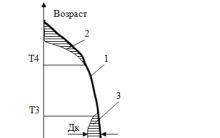







انجام موجودی
اولیوکاف، ناوکا و پاتروشف
بازپرداخت مالیات بر درآمد برای درمان: روش ثبت نام و محاسبه مبلغ کسر
جایگزینی واردات - چیست؟
حداقل دوره بیمه OSAGO